Ne kadar iyi olursa olsun, parmak izi tanıma teknolojisi mükemmel değil. Bu sadece Pixel 3 için değil, bu özelliğe sahip diğer tüm telefonlar için de geçerli. Parmağınızla cihazınızın kilidini açabileceğiniz birçok durum vardır.
Bu nedenle, yedek olarak her zaman bir PIN'e ihtiyacınız vardır. Ama unutursan ne olur? Cevap basit - telefonunuz kilitlenecek ve PIN'i hatırlamadığınız sürece cihazınızın kilidini açmanın başka bir yolunu bulmanız gerekecek.
grafik kartının bozuk olup olmadığı nasıl anlaşılır
Neyse ki Google, bunun o kadar nadir bir durum olmadığını biliyor, bu nedenle Pixel telefonlar, şifreniz olmasa bile cihazınızın kilidini açmanın yolları ile donatılmıştır.
Pixel 3'ünüzü Manuel Olarak Silme
Parola koruması etrafında dolaşmak bir bedeli var. Parolayı doğrudan cihazınızdan geri yüklemek istiyorsanız, tüm verilerinizi feda etmeniz gerekir. Düzenli yedeklemeler yaparsanız, bu o kadar büyük bir sorun olmayacaktır. Eğer yapmazsan, şansın tükenir.
Pixel 3'ünüze tekrar erişmek için arduvazı silmek istiyorsanız, yapmanız gerekenler:
Cihazınızı kapatın.
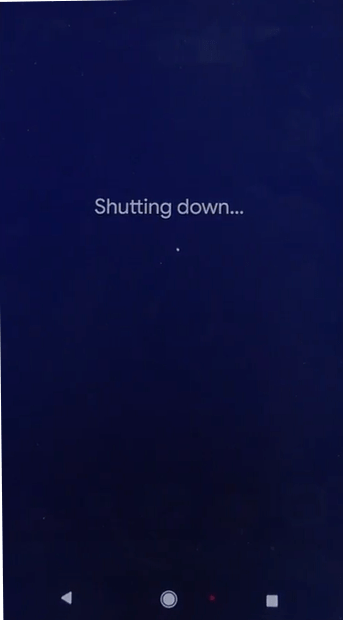
basın ve basılı tutun Güç + Sesi kıs Önyükleyici moduna ulaşana kadar düğmeleri, ardından bırakın.
git Kurtarma Modu . Kullan Ses Seçenekler arasında gezinmek ve düğmesini kullanarak seçmek için düğmeleri Güç
Ekranda 'Komut Yok' görürseniz, Güç düğmesini basılı tutun ve Sesi aç düğmesine basın ve ardından Güç
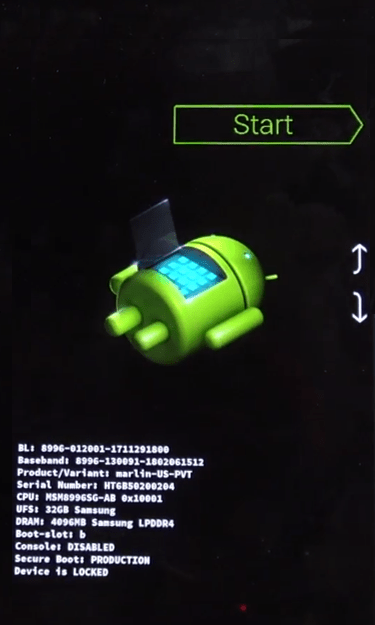
Kurtarma ekranından, Verileri sil / fabrika ayarlarına dön .
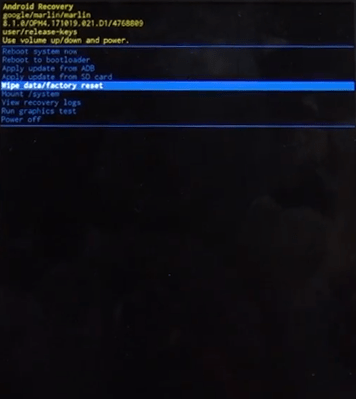
Seçme Evet , ardından işlem tamamlanana kadar birkaç dakika bekleyin.
Seçme Sistemi şimdi yeniden başlat .
Bunu yaptıktan sonra Pixel 3'ünüzü sıfırdan kurmanız gerekecek. Bir yedek varsa, kurulum işlemi sırasında tüm verilerinizi kurtarabilirsiniz.
Neyse ki, hem telefonunuza erişmenizi hem de tüm verilerinizi olduğu gibi bırakmanızı sağlayan başka bir yöntem var.
Cihazımı Bul'u Kullanma
Google'ın Cihazımı Bul uygulaması, cihazınızın çalınması veya kaybolması durumunda cihazınızın yerini belirlemenize olanak tanır. Bunun çalışması için GPS'in etkinleştirilmesi gerekir. Değilse ve telefonunuz yanınızdaysa, açılması ve internete bağlı olması yeterlidir. Eğer öyleyse, yapmanız gerekenler:
şuraya git Cihazımı Bul
Telefonunuzda etkin olan Google Hesabı ile giriş yapın.
Birden fazla cihazınız varsa sol üst köşedeki menüden ilgili olanı seçin.
Seçmek Kilit ekranın sol tarafında.
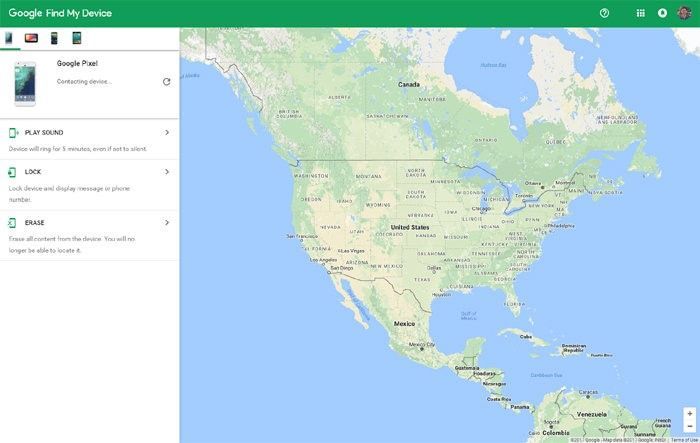
Yeni bir şifre girmeniz istenecektir. Öyleyse bunu yapın ve onaylayın.
Pixel 3'ünüze gidin ve girmek için yeni şifreyi kullanın.
Bu kadar! Artık herhangi bir veri kaybı olmadan Pixel 3'ünüze geri dönebilirsiniz.
Son Söz
İdeal olarak, Pixel 3'ünüz sizi kilitlediğinde internete bağlı olacaktır. Bu şekilde, tüm verilerinizi kaybetmeden şifrenizi kolayca değiştirmek için Cihazımı Bul'u kullanabilirsiniz. Değilse, fabrika ayarlarına sıfırlama tek seçeneğinizdir.
aol'dan gmail'e e-posta nasıl iletilir
Pixel 3'ünüz hakkında bilmek istediğiniz başka bir şey varsa, devam edin ve yorumlarda bize bildirin.







![Chrome için En İyi 5 VPN Uzantısı [2021]](https://www.macspots.com/img/apps/27/5-best-vpn-extensions.jpg)

